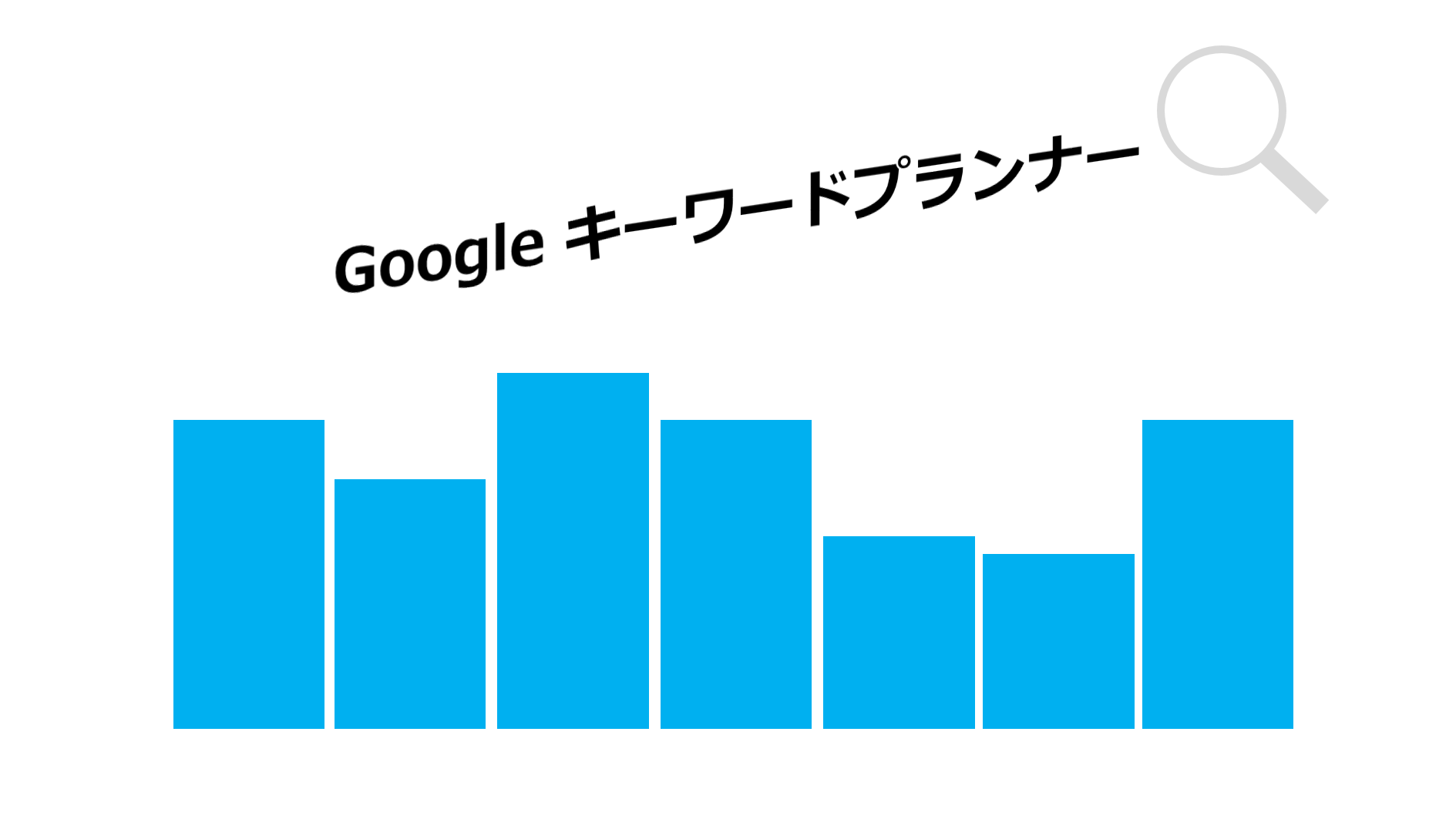
Google AdWords キーワードプランナーとは
Googleのサービスの一つである『Google AdWords』には、『キーワードプランナー』というツールがあります。この『キーワードプランナー』では、あるキーワード、もしくは複数のキーワードの組み合わせでの『月間平均検索ボリューム』やそれらのキーワードから検索されるウェブサイトの『競合性 (高・中・低)』、リスティング広告向けの『推奨入札単価』などの情報を取得できます。すなわち、キーワードの過去の過去の検索回数や頻度を知ることができるツールです。
GoogleやYAHOO!JAPANなどのポータルサイトを利用して、誰もがキーワードを何個か入力して検索したことがあることと思います。具体的には、それらの入力されたキーワードが検索時にどのくらい使われているのか(『月間検索ボリューム』)、それらのキーワードで表示されるウェブサイトがどのくらい存在するのか(『競合性』)を調べるときに利用されることが多いです。また、アフィリエイトで記事の内容を考えるときにも、キーワードを選定するために利用されています。
Google AdWords キーワードプランナーの見方・使い方
Google AdWords キーワードプランナー:
https://adwords.google.com/
『Google AdWords』の『キーワードプランナー』は、具体的にどのように利用するのでしょうか?『Google AdWords』は、Googleの提供するサービスの一つということもあり、まずはじめに、Googleのアカウントを作成する必要があります。Googleのアカウントを持っていない場合は、Googleのアカウントを取得しておきましょう。
この記事では、『キーワードプランナー』の見方・使い方を図を用いて解説しています。新しいタブから、実際に『Google AdWords 』を開いて、見方・使い方の勉強をぜひ進めてもらえればと思います。なお、ここでは、PC版の『キーワードプランナー』をベースに解説していますが、もちろんモバイル版でできることも同じです。また、この記事に記載しているキャプチャ画像などは、2016年7月時点のものであるため、それ以降にこの記事を閲覧している場合には、『キーワードプランナー』のデザインやユーザインタフェースが変更されている可能性があります。あらかじめ、この記事に掲載されているものと実際のものを照らし合わせてご確認みてください。
キーワードプランナーへのアクセス
『キーワードプランナー』は、『Google AdWords』のツールの一つであるため、『Google AdWords』からの『キーワードプランナー』へのアクセス方法を確認しておきましょう。最初に『Google AdWords』にアクセスします。その後、『Google AdWords』のトップページの上部にあるタブのなかから『運用ツール』を選択し、そのなかから『キーワードプランナー』を選びます。すると、『キーワードプランナー』のトップページが表示されます。
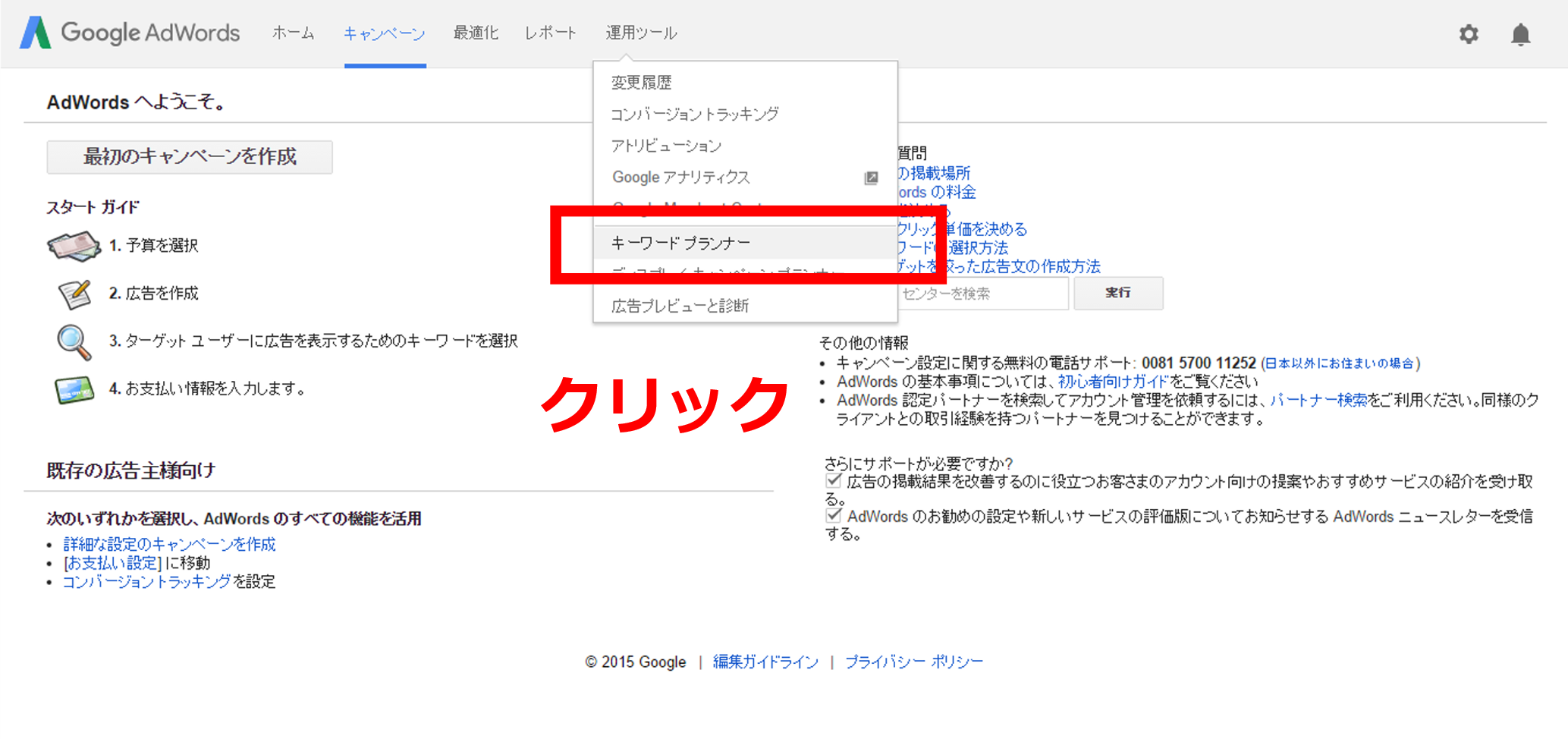
新しいキーワードの選択と検索ボリュームの取得
『キーワードプランナー』のページ左側に、『新しいキーワードの選択と検索ボリュームの取得』があります。この項目では、以下の3つのことについて調査を実施することができます。この記事では、『フレーズ、ウェブサイト、カテゴリを使用して新しいキーワードを検索』を見ていきます。
|
フレーズ、ウェブサイト、カテゴリを使用して新しいキーワードを検索
『フレーズ、ウェブサイト、カテゴリを使用して新しいキーワードを検索』を選択し、キーワードに関する情報を入力してみましょう。ここでは、例として『Google キーワードプランナー』と入力しています。その後、『候補を取得』ボタンを選択してください。
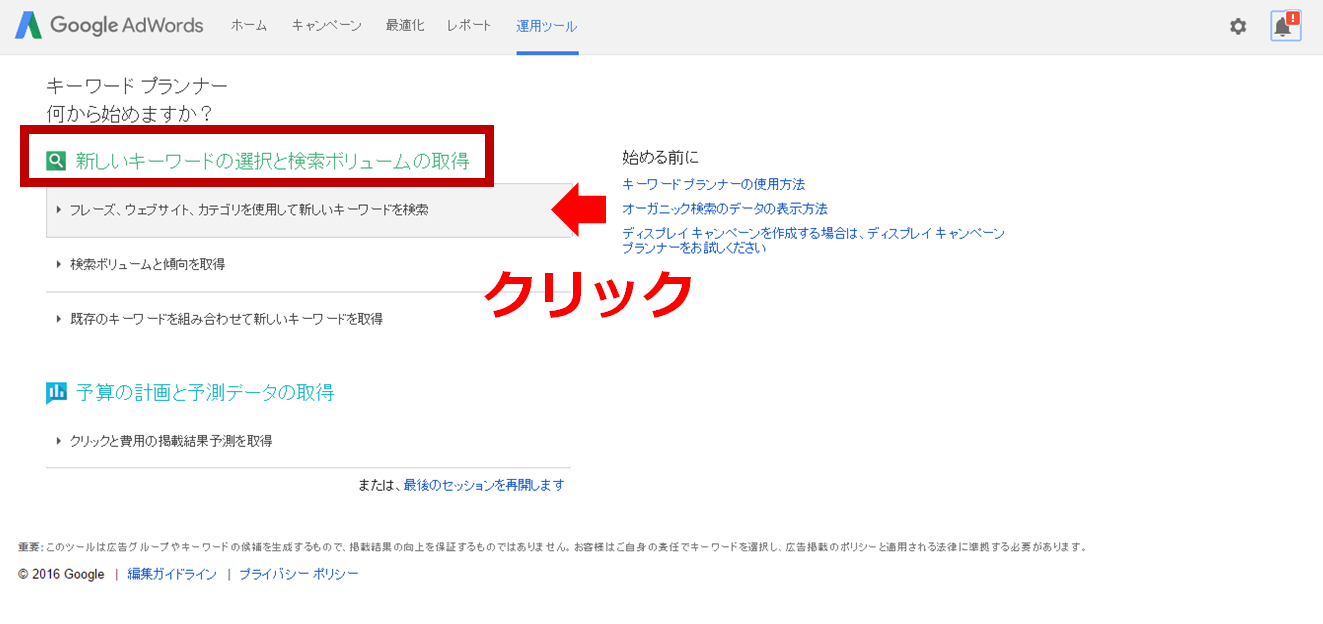
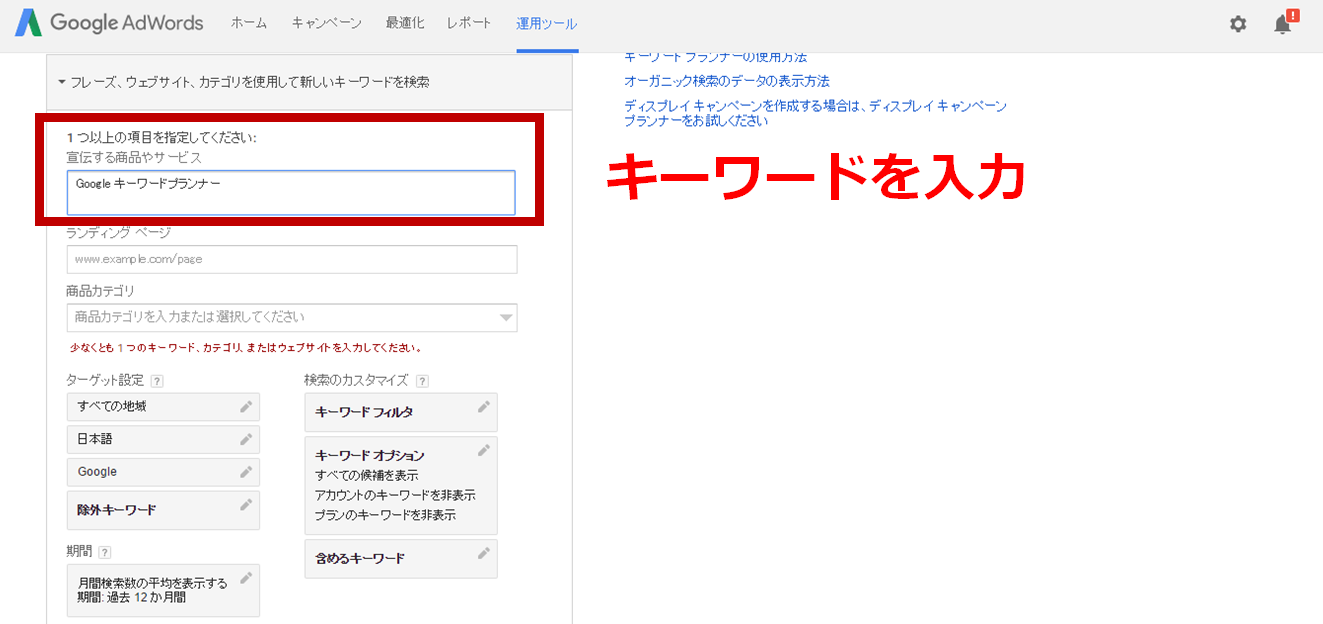
また、『キーワードプランナー』では、『国・地域』『言語』『表示期間』など、検索結果に対して、あらかじめフィルタリングをすることができます。
▼ 国・地域で検索結果をフィルタリングできます。
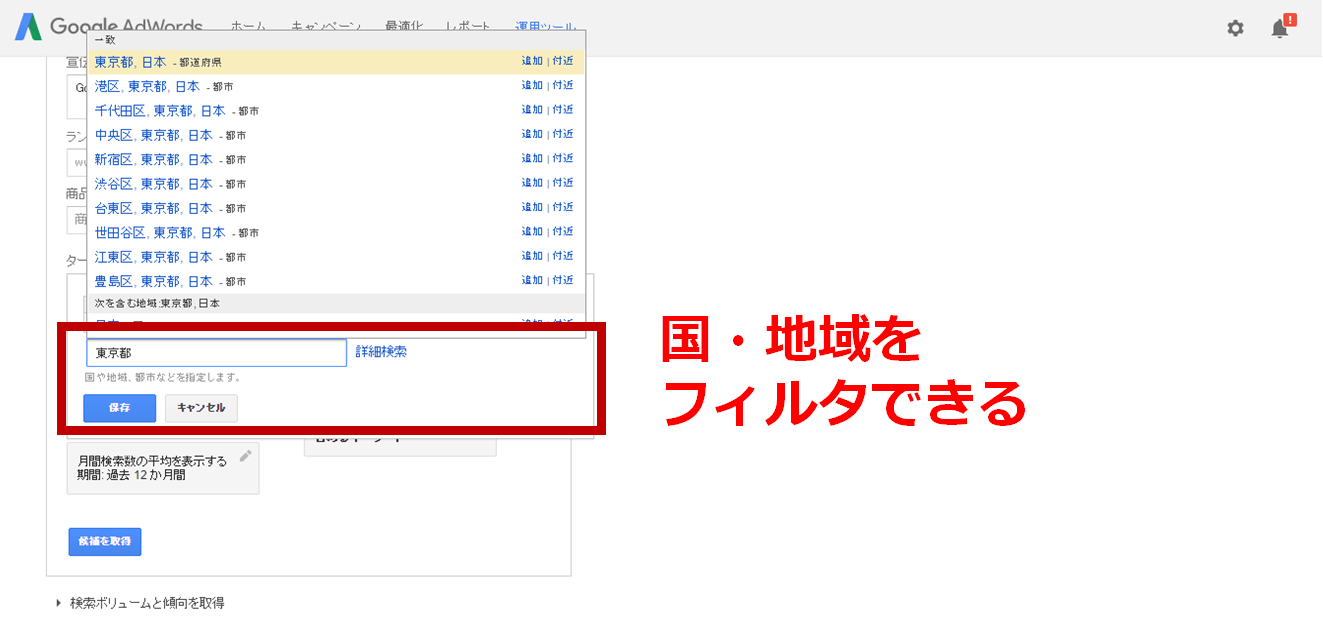
▼ 使用言語で検索結果をフィルタリングできます。
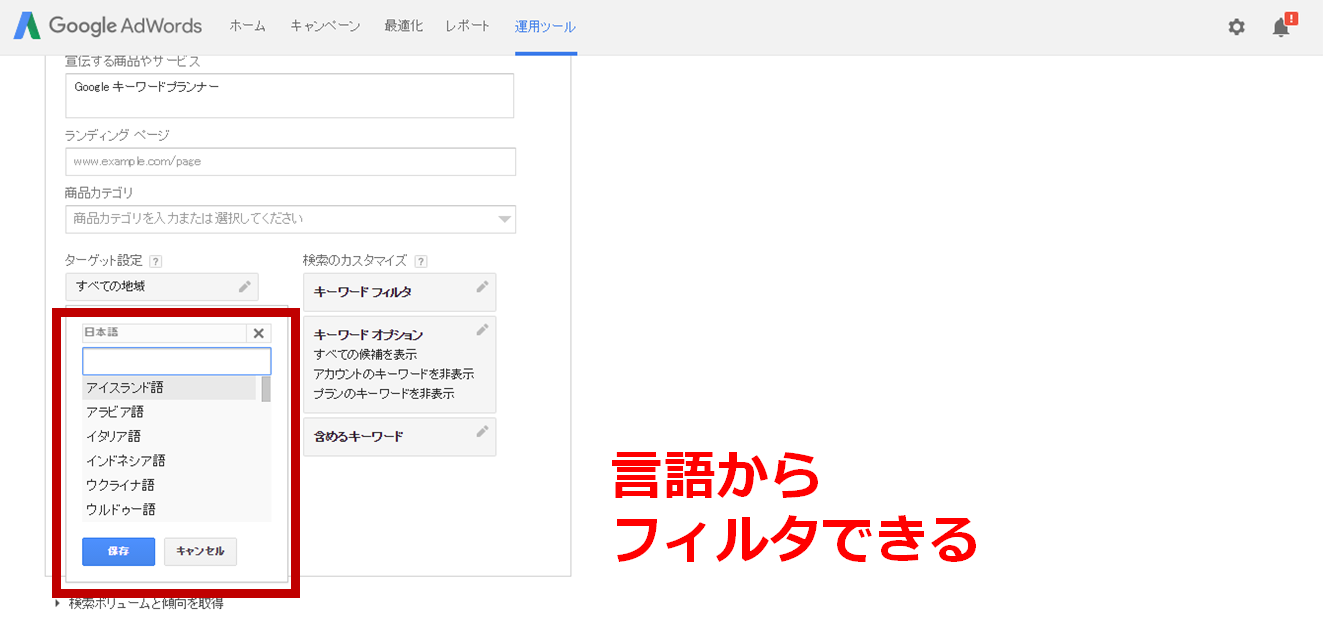
▼ 除外したいキーワードを設定することができます。
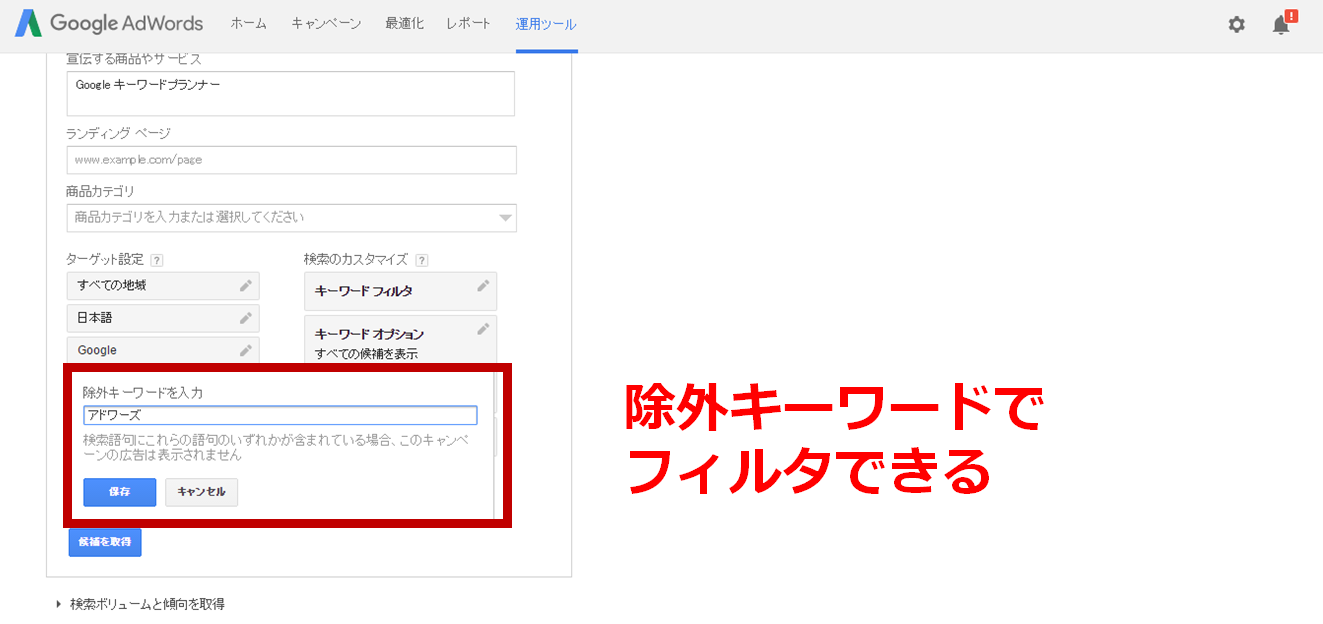
▼ 月間検索数の表示期間を設定することができます。
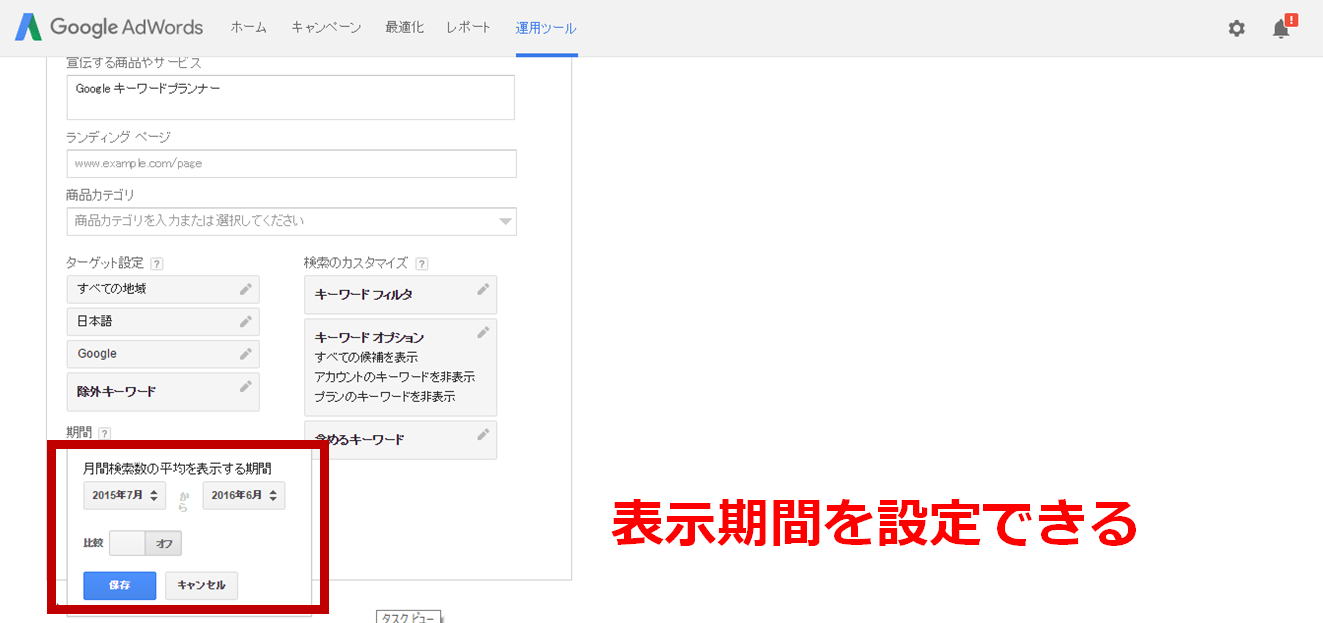
▼ 検索結果に対する条件を設定することができます。
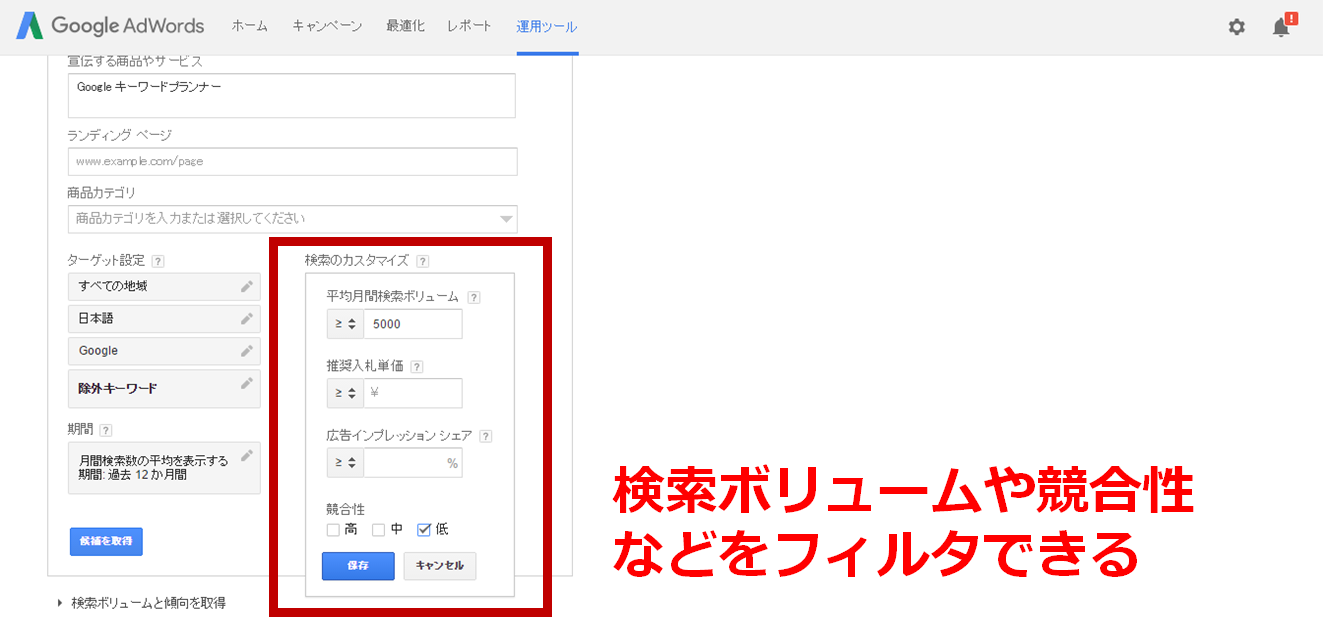
ページの中央あたりに、『キーワード候補』というタブがあります。そのタブを選択することにより、さきほど『フレーズ、ウェブサイト、カテゴリを使用して新しいキーワードを検索』で入力したキーワードはもちろん、それに関連する検索キーワードの情報も複数取得することができます。キーワードの『月間平均検索ボリューム』と『競合性』を知ることができます。
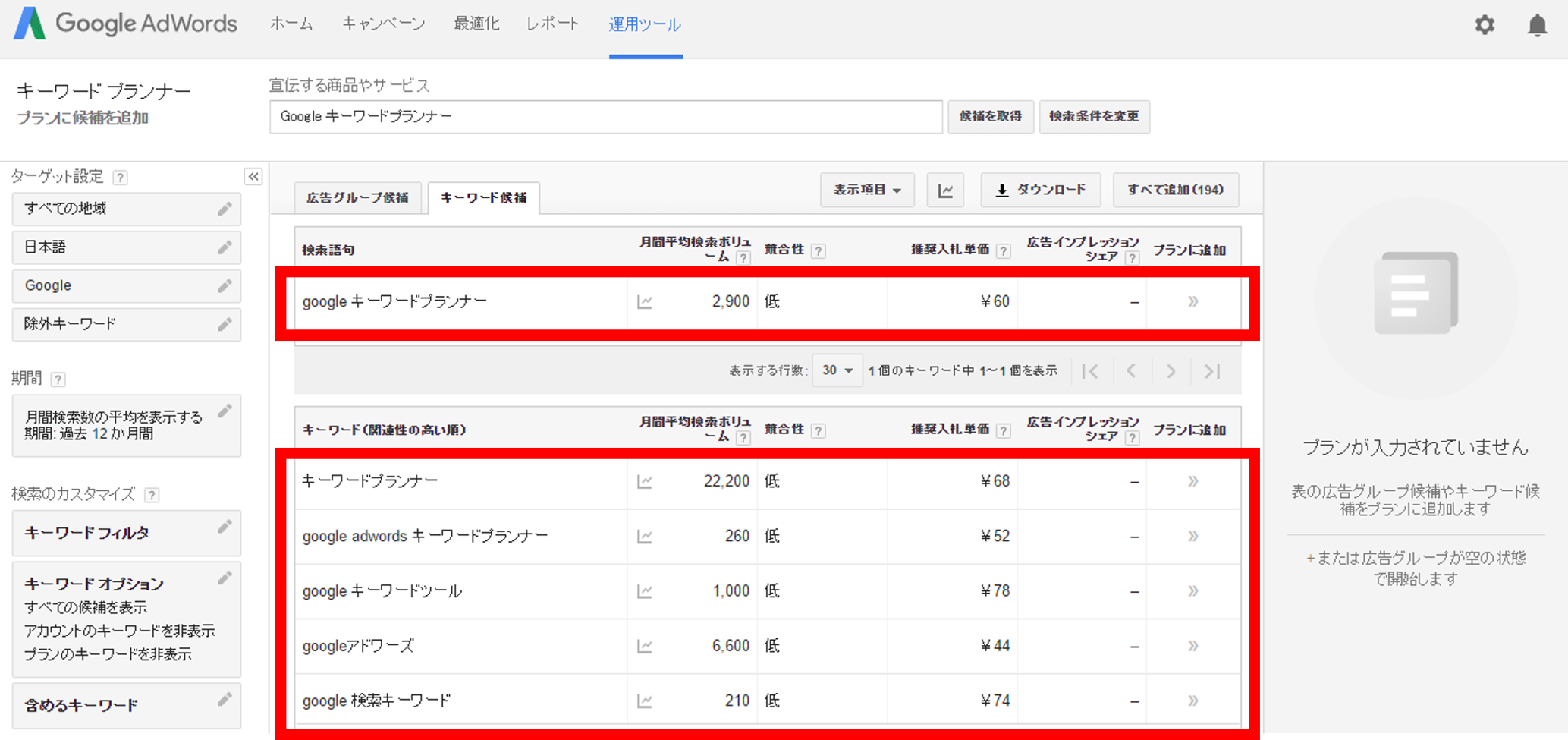
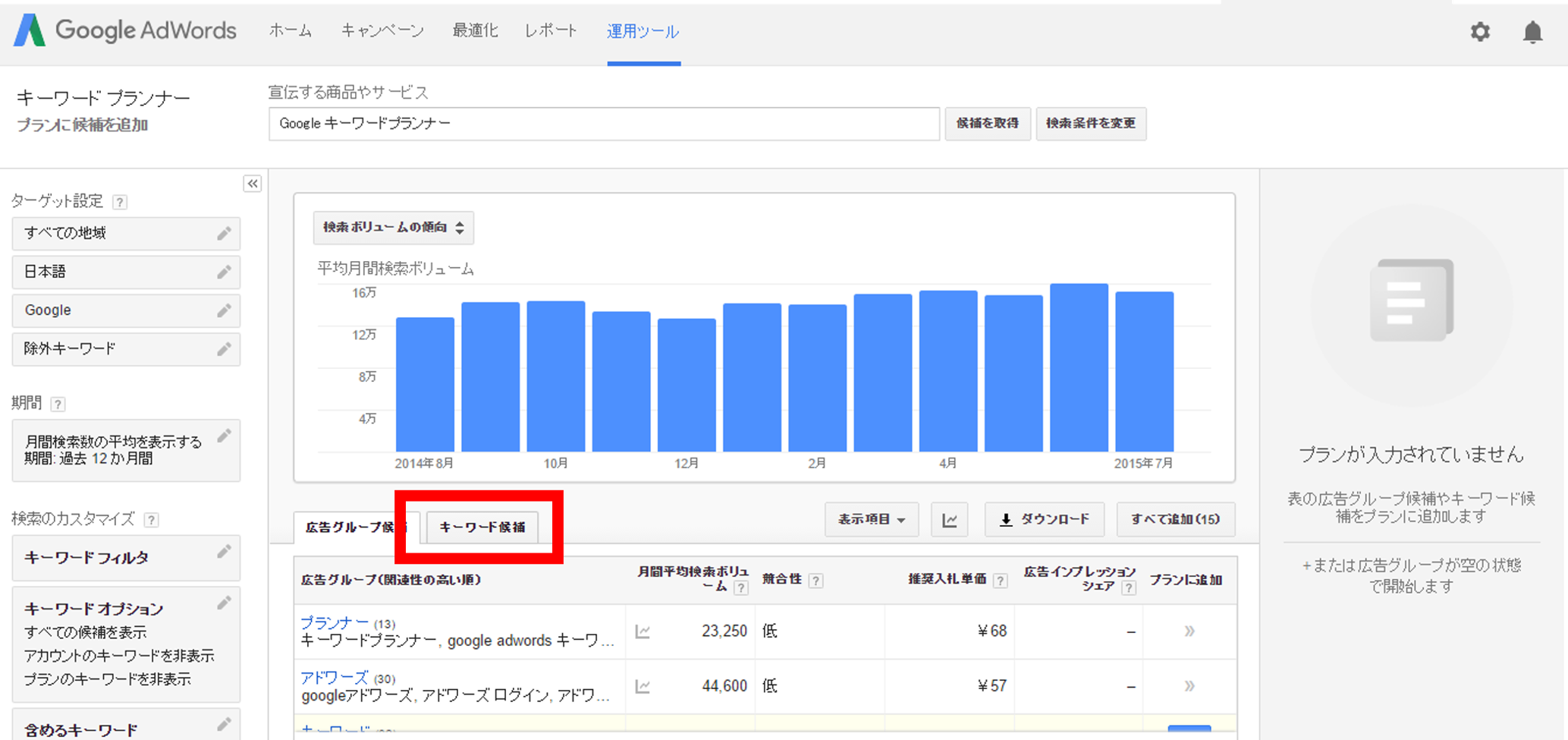
まとめ
いかがでしょうか。Googleの『キーワードプランナー』を利用することで、あるキーワードがこれまで検索されたのかを簡単に知ることができます。なお、Googleの検索エンジンのシェアは 90%を超えているため(YAHOO!JAPANも Google の検索エンジンを導入している)、これらの結果は、全検索エンジンの存在を考慮しても正確であるといえます。
参考
『Google AdWords』の『キーワードプランナー』は、過去のキーワードとその検索回数 (ボリューム)を調べることができるサービスです。一方、よく似たGoogleのサービスとして、『Googleトレンド』があります。『Googleトレンド』により、いままさに『トレンド』となっているキーワードを知ることができ、そのキーワードのグラフから未来の『トレンド』を予測することも可能です。
これら2つのGoogleのサービスを有機的に組み合わせることで、過去から未来にかけて、『トレンド』だったキーワード、いままさに『トレンド』なキーワード、今後『トレンド』になり得るキーワードを掴むことができます。『Googleトレンド』と『キーワードプランナー』を組み合わせて、キーワードの一時の『トレンド』だけではなく、キーワードの時間的な流れを掴みましょう。なお、『Googleトレンド』とその見方・使い方に関しては、以下の記事をご覧ください。




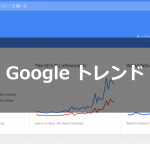
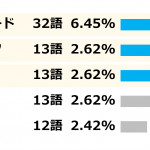
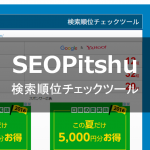
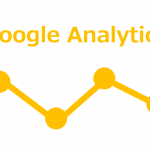
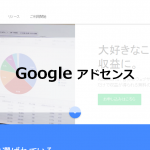
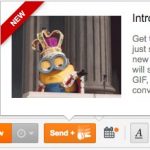

![TOEICのスコア別勉強法 [600点編]](http://www.netnewsjp.com/wp/wp-content/uploads/2016/06/toeic-600-100x100.png)